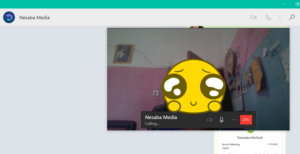Saat ini aplikasi Deep Freeze sudah menjadi aplikasi andalan para penggemar bidang IT untuk mengamankan PC ataupun laptopnya. Aplikasi Deep Freeze ini dapat mengamankan secara sempurna data yang ada di hardisk pada PC atau laptop Anda.
Perlindungan yang diberikannya bukan hanya sekadar mengamankan, tapi juga melindungi PC atau laptop Anda dari bahaya serangan virus serta aplikasi atau program berbahaya lainnya.
Jadi, jika Anda orang yang ingin merusak sistem di PC ataupun laptop Anda, mereka tidak akan bisa. Saat PC ataupun laptop Anda melakukan restart, maka semuanya akan kembali seperti semula. Namun, aplikasi ini terkadang memang merepotkan saat Anda akan meng-install sebuah aplikasi atau menyimpan data, karena Anda harus menonaktifkan terlebih dahulu aplikasi Deep Freeze. Terlebih lagi jika Anda lupa password Deep Freeze, maka tentunya akan merepotkan Anda.
Cara Uninstall Deep Freeze dengan Mudah
Untuk itu, jika Anda merasa sudah tidak menginginkan aplikasi Deep Freeze ini, Anda bisa meng-uninstall nya. Berikut ini langkah-langkah yang bisa Anda ikuti:
1. Silahkan Anda buka aplikasi Deep Freeze pada menu taskbar. Anda akan melihat ikon Deep Freeze disana. Seperti pada gambar dibawah ini. Tapi, gambar dibawah ini terjadi saat Deep Freeze sedang nonaktif makanya terdapat tanda silang. Untuk membukanya, silahkan Anda tekan Shift di keyboard dan klik 2 kali pada ikon tersebut. Atau Anda juga bisa menekan Ctrl+Shift+Alt+F6 di keyboard secara bersamaan.
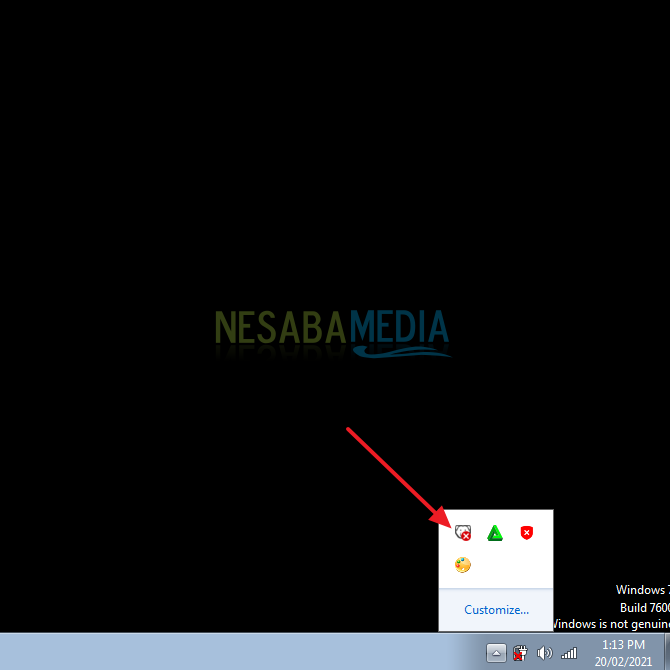
2. Lalu, Anda akan diminta untuk memasukkan password. Silahkan Anda masukkan password atau jika Anda tidak menggunakan password silahkan Anda klik saja Ok. Seperti pada gambar dibawah ini.
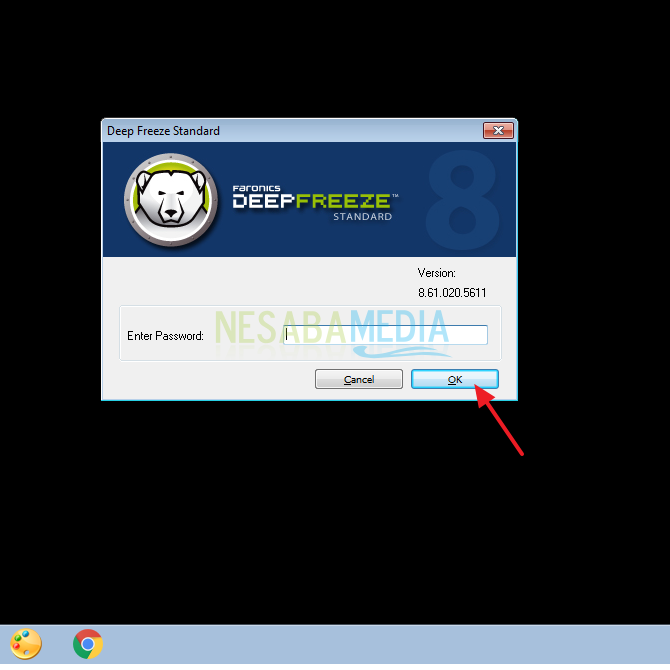
3. Kemudian, silahkan pilih tab menu Boot Control dan klik Boot Thawed untuk menonaktfikan fitur frozen pada PC atau laptop Anda. Kemudian, jangan lupa klik Apply and Reboot. Seperti yang ditunjukkan pada gambar dibawah ini.
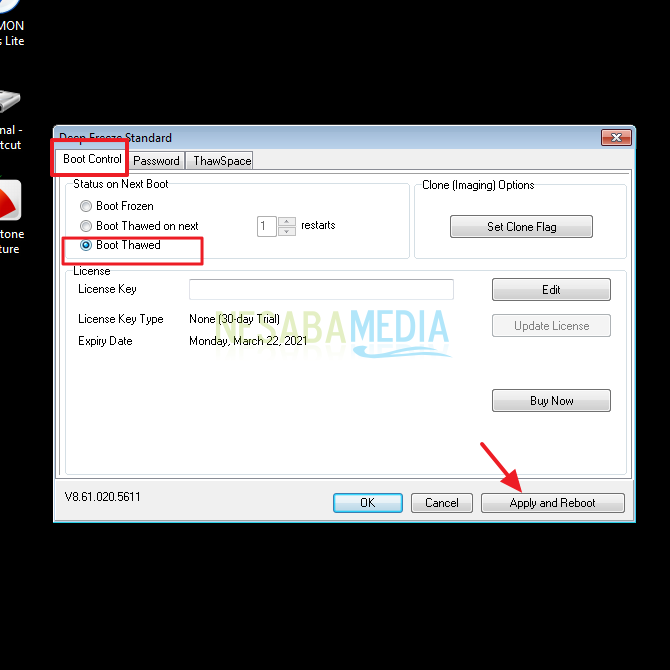
4. Lalu, akan muncul pop-up dan klik Ok.
5. Kemudian, akan muncul jendela konfirmasi dan silahkan klik Yes.
6. Tunggu beberapa saat karena PC atau laptop Anda akan melakukan restart.
7. Jika sudah selesai restart, coba Anda lihat kembali ikon Deep Freeze yang ada di menu taskbar. Ikon akan berubah ada tanda silangnya seperti pada gambar dibawah ini. Yang artinya PC atau laptop Anda sudah tidak dalam keadaan frozen lagi.
8. Lalu, silahkan Anda ke folder aplikasi Deep Freeze. Kemudian, klik dua kali pada file DFStd.exe. Seperti pada gambar dibawah ini.
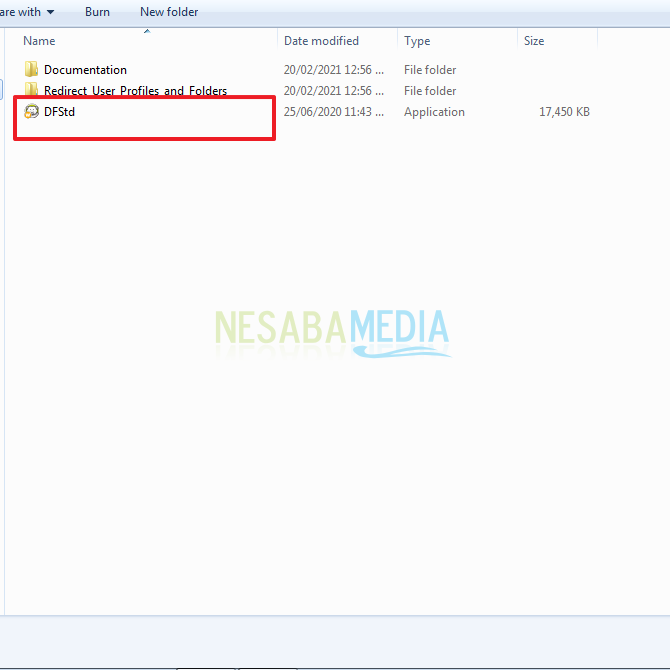
9. Kemudian, jendela Deep Freeze akan muncul. Silahkan Anda klik Uninstall. Seperti pada gambar dibawah ini.
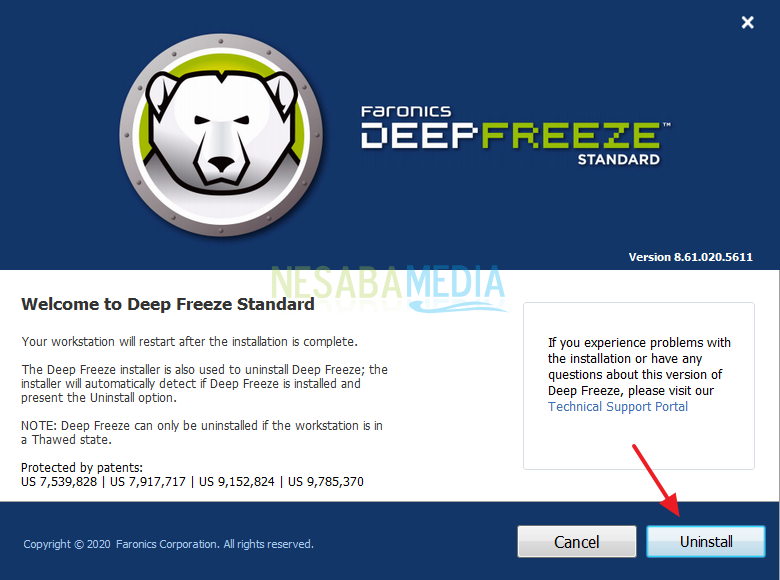
10. Tunggu beberapa saat karena PC atau laptop Anda akan melakukan restart lagi.
11. Jika sudah selesai restart, sekarang coba Anda lihat di menu taskbar apakah ikon Deep Freeze masih ada atau sudah tidak ada. Seperti pada gambar dibawah ini. Jika sudah tidak ada, itu artinya Anda berhasil meng-uninstall aplikasi Deep Freeze.
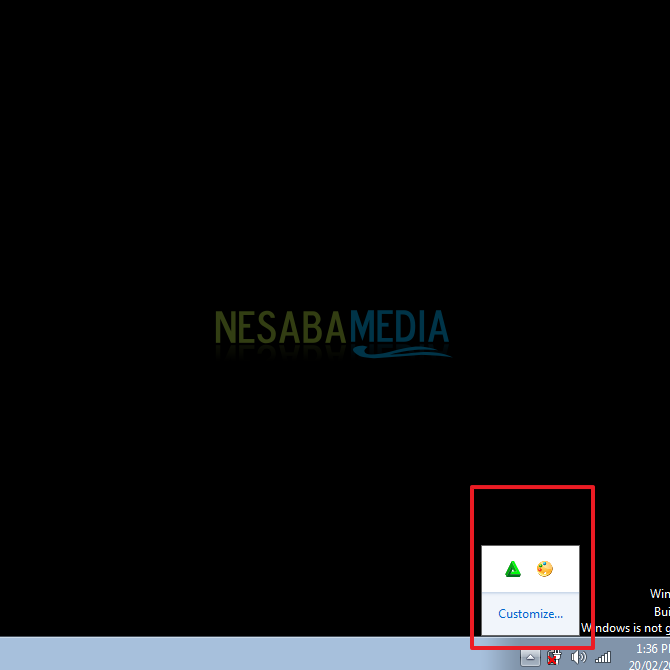
12. Selesai.
Jika semua langkah-langkah diatas suda Anda lakukan, maka seharusnya Deep Freeze sudah berhasil di hapus dari PC atau laptop Anda. Namun, Anda juga harus tetap berhati-hati untuk menjaga keamanan hardisk Anda.
Untuk benar-benar memastikan Deep Freeze sudah terhapus dari PC atau laptop, Anda bisa melakukan format hardisk tapi sebelumnya pastikan Anda sudah melakukan backup pada data Anda.
Sekian artikel kali ini yang membahas tentang bagaimana cara meng- uninstall aplikasi Deep Freeze di PC ataupun laptop dengan sangat mudah. Semoga artikel ini dapat membantu dan bermanfaat bagi Anda. Terimakasih 🙂
Editor: Muchammad Zakaria
Download berbagai jenis aplikasi terbaru, mulai dari aplikasi windows, android, driver dan sistem operasi secara gratis hanya di Nesabamedia.com: